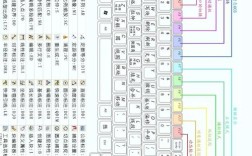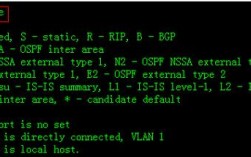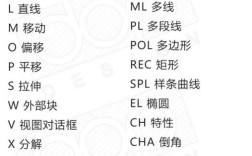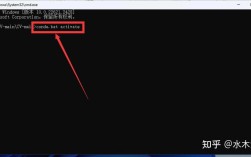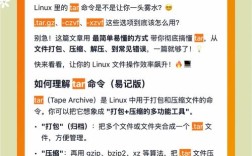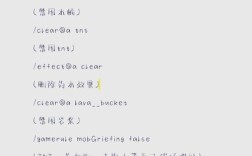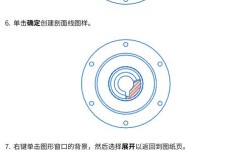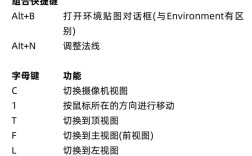在CAD软件中,正交命令(Ortho Mode)是绘制图形时非常实用的辅助工具,主要用于限制光标在水平或垂直方向上移动,确保绘制的线条保持严格的水平或垂直状态,对于初学者而言,快速找到并启用正交命令是提高绘图效率的关键,以下将从多个角度详细说明CAD正交命令的位置及使用方法。
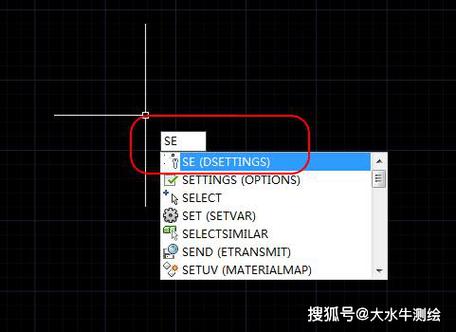
正交命令的启用方式有多种,不同版本的CAD软件(如AutoCAD、中望CAD等)在界面布局上可能略有差异,但核心功能一致,最常见的启用正交命令的方法是通过状态栏,在CAD工作界面的底部,通常会有一个状态栏区域,这里集中了各种辅助绘图工具的开关按钮,如“捕捉”(Snap)、“栅格”(Grid)、“正交”(Ortho)等,用户只需用鼠标左键单击“正交”按钮,即可启用或关闭该功能,当正交命令启用时,状态栏上的“正交”按钮会高亮显示(通常为蓝色或绿色),再次单击则可关闭。
除了状态栏,正交命令还可以通过快捷键快速启用,在CAD中,默认的快捷键是“F8”,用户只需在键盘上按下“F8”键,即可切换正交模式的开关状态,这种方式无需鼠标点击,适合在绘图过程中快速切换,能有效提升操作效率,需要注意的是,部分键盘可能将“F8”键设置为其他功能(如多媒体控制),此时需确保CAD软件处于活动窗口状态,或通过键盘设置修改快捷键。
正交命令还可以通过命令行输入来启用,在CAD界面的命令行窗口(通常位于底部或侧边)中,直接输入“ORTHO”或“正交”,然后按回车键,系统会提示“输入模式 [开(ON)/关(OFF)] <当前状态>:”,用户输入“ON”并回车即可启用正交模式,输入“OFF”则关闭,这种方式适合习惯通过命令行操作的高级用户,尤其在一些需要批量处理或自动化绘制的场景中,通过命令行输入正交命令可以更精准地控制绘图流程。
对于不同版本的CAD软件,正交命令的位置可能存在细微差异,以AutoCAD为例,在经典工作空间中,状态栏的正交按钮位于“对象捕捉”和“极轴追踪”之间;而在“草图与注释”工作空间中,状态栏的正交按钮通常位于“动态输入”和“线宽”之间,中望CAD等国产软件的界面布局与AutoCAD类似,状态栏的正交按钮位置也基本一致,如果用户自定义了工具栏,还可以通过“工具”菜单中的“工具栏”选项,调出“标准”或“对象捕捉”工具栏,其中可能包含正交命令的快捷按钮。
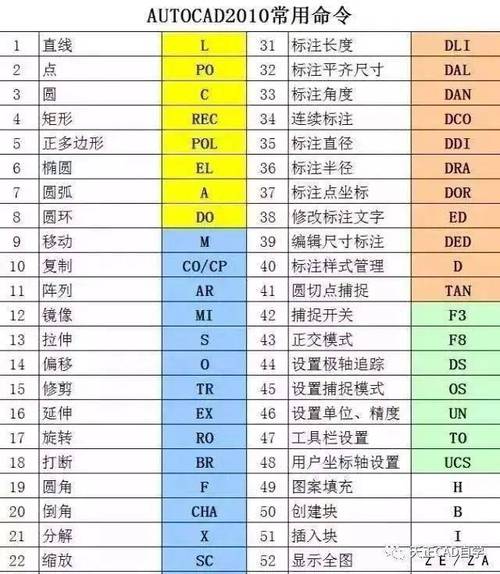
正交命令的使用场景非常广泛,在绘制建筑平面图时,墙体、门窗等元素通常需要保持水平和垂直,此时启用正交命令可以避免手动调整光标方向的麻烦;在机械制图中,零件的轮廓线、尺寸标注线等也需要严格的正交关系,正交命令能够确保线条的准确性,正交命令还可以与对象捕捉、极轴追踪等其他辅助工具结合使用,例如在启用正交的同时打开“端点捕捉”,可以快速绘制连接两个端点的水平或垂直线段。
需要注意的是,正交命令的启用状态会影响光标的移动方式,当正交模式开启时,光标只能在X轴或Y轴方向上移动,具体取决于光标最后移动的方向,如果用户先向右移动光标,则后续光标移动将被限制在水平方向;如果先向上移动光标,则限制在垂直方向,这种特性在绘制规则图形时非常实用,但在绘制斜线或曲线时,需要先关闭正交命令。
以下通过表格对比不同启用正交命令方式的优缺点:
| 启用方式 | 优点 | 缺点 | 适用场景 |
|---|---|---|---|
| 状态栏按钮 | 直观、易操作,适合初学者 | 需要鼠标点击,绘图过程中可能中断操作 | 日常绘图,频繁切换正交模式时 |
| 快捷键(F8) | 快速切换,无需鼠标,提升操作效率 | 需要记忆快捷键,部分键盘可能兼容性差 | 高频绘图,追求操作流畅性的用户 |
| 命令行输入 | 精准控制,适合自动化操作和脚本编写 | 需要输入命令,速度较慢 | 批量处理,高级用户或二次开发场景 |
在实际使用中,正交命令可能会与其他辅助工具产生冲突,当同时启用极轴追踪时,如果极轴角度设置为90度的倍数,极轴追踪与正交命令的效果类似;但如果极轴角度为其他值(如45度),则正交命令会优先限制光标在水平和垂直方向,用户需要根据绘图需求合理选择辅助工具的组合。
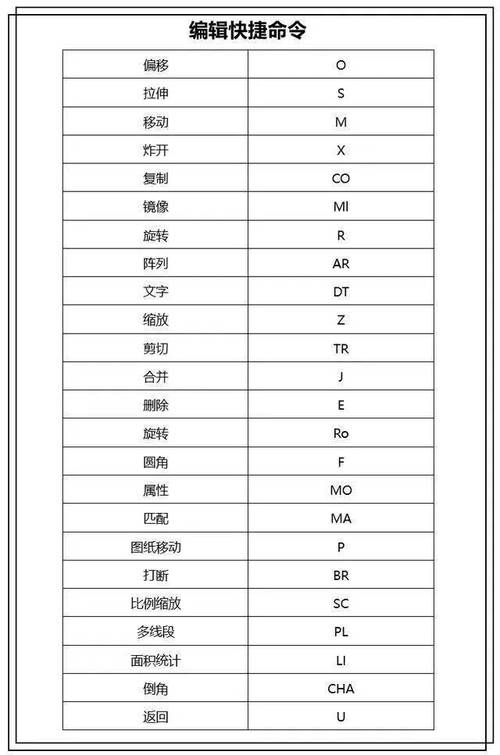
对于CAD新手而言,可能会遇到正交命令启用后光标仍无法严格水平或垂直移动的问题,这通常是由于其他辅助工具(如对象捕捉)的干扰,或坐标系设置错误,建议用户关闭对象捕捉、极轴追踪等工具,检查当前坐标系是否为世界坐标系(WCS),或通过“UCS”命令重置坐标系,确保图形没有经过旋转或缩放,也是保证正交命令正常工作的重要前提。
在某些特殊情况下,用户可能需要临时禁用正交命令,在绘制水平或垂直线段时,如果需要精确捕捉到某个斜线上的点,可以按住“Shift”键临时关闭正交模式,松开后恢复正交状态,这种临时切换功能在精细绘图时非常实用,能够避免频繁开关正交命令的麻烦。
CAD正交命令的位置主要集中在状态栏、快捷键和命令行三种方式中,用户可以根据自身习惯和绘图需求选择最便捷的启用方法,掌握正交命令的使用技巧,不仅能提高绘图效率和准确性,还能减少手动调整线条方向的工作量,是CAD基础操作中不可或缺的一部分,无论是建筑、机械还是工程设计领域,正交命令都是确保图形规范性的重要工具,建议初学者多加练习,熟练掌握其使用方法和应用场景。
相关问答FAQs:
-
问:为什么我启用正交命令后,绘制的线条仍然不是水平或垂直的?
答:这种情况通常是由于其他辅助工具的干扰或坐标系设置错误,请检查是否同时启用了极轴追踪,并确保极轴角度不是90度的倍数;确认当前坐标系为世界坐标系(WCS),可通过“UCS”命令重置坐标系,关闭对象捕捉功能,避免捕捉点导致线条偏移。 -
问:正交命令和极轴追踪有什么区别?如何选择使用?
答:正交命令严格限制光标在水平或垂直方向移动,适用于绘制完全水平或垂直的线条;极轴追踪则允许用户设置任意角度(如30°、45°、60°等),光标会沿指定角度的对齐路径移动,适用于绘制斜线或特定角度的线条,如果需要绘制规则的水平/垂直线,使用正交命令;如果需要绘制特定角度的斜线,则使用极轴追踪并设置合适的角度增量。